

组态王和触摸屏与200Smart之间PN无线通讯
电子说
描述
在实际应用中,车间里分布的多台PLC,会由一台触摸屏集中控制,同时用户也许要将PLC数据共享给总控的上位机软件进行数据监控。此时需要实现,PLC、触摸屏、上位机之间的数据实时共享功能。在有通讯需求的时候,如果布线的话,工程量较大且不美观,这种情况下比较适合采用无线通信方式。
本方案以组态王与西门子触摸屏和2台西门子S7-200SMART为例,介绍组态王、触摸屏与多台 PLC在Profinet协议下的自组网无线通信实现过程。在本方案中采用了西门子PLC无线通讯终端——DTD418M,作为实现无线通讯的硬件设备。
一、方案概述
本方案中,用户无需更改网络参数和原有程序,也不必了解协议细节,通过欧美系PLC专用无线通讯终端-- DTD418M,即可直接替换组态王与PLC之间有线以太网通讯,且稳定方便的实现PLC无线以太网通讯。
无线网络图 ▼
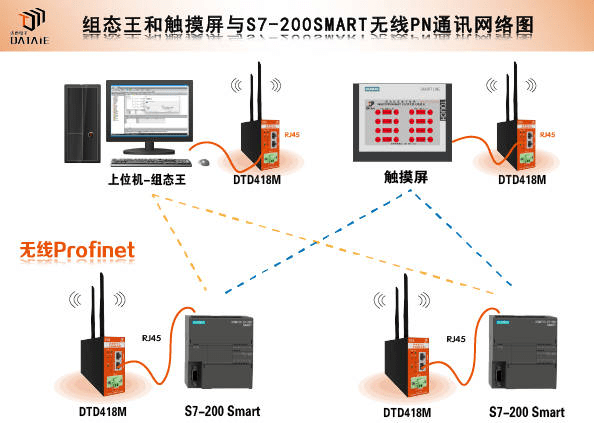
二、测试设备与参数
● 西门子PLC型号:S7-200Smart × 2台
● 上位机:组态王6.55 × 1台
● 西门子触摸屏: SMART 700 IE V3 × 1台
● 无线通讯终端:DTD418MB × 4块
● 主从关系:2主2从
● 通讯接口:RJ45接口
● 供电:12-24VDC
● 通讯协议:Profinet协议
● 传输距离:100米,1KM
三、接线方式
1、上位机与DTD418M接线:
用一根通讯线,一端接入DTD418M的RJ45接口,另一端接入上位机的RJ45接口。
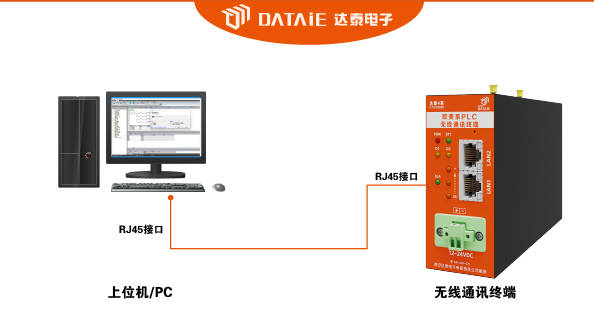
2、触摸屏与DTD418M接线:
用一根通讯线,一端接入DTD418M的RJ45接口,另一端接入西门子触摸屏的RJ45接口。

3、PLC与DTD418M接线:
用一根通讯线,一端接入DTD418M的RJ45接口,另一端接入S7-200SMART的RJ45接口。
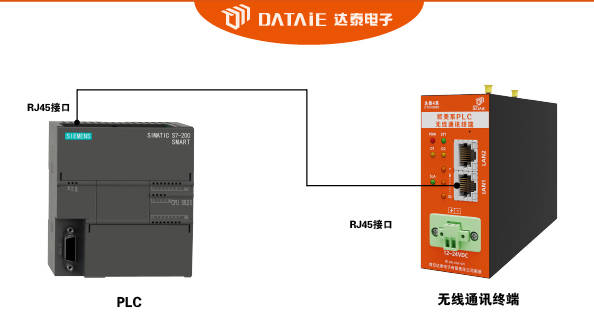
四、配置组态王TCP驱动文件
1.打开相关文件夹
2.搜索kvS7200.ini文件,以记事本的方式打开做部分修改
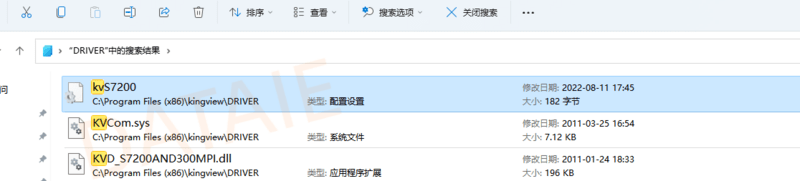
五、组态王配置
1.创建一个工程,输入名称,点击“是”
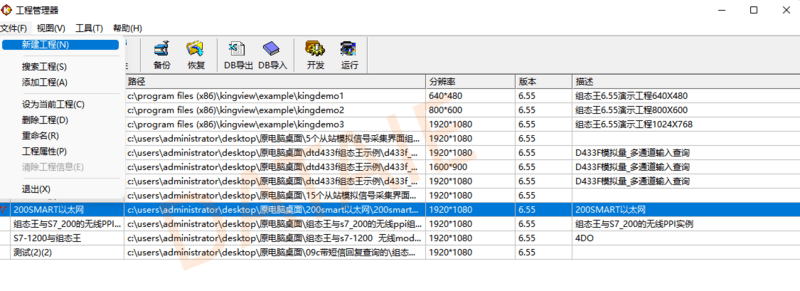
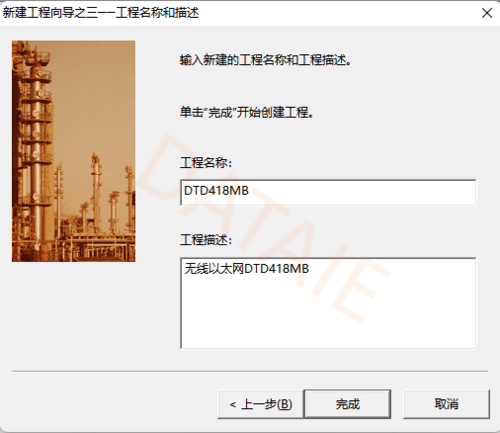
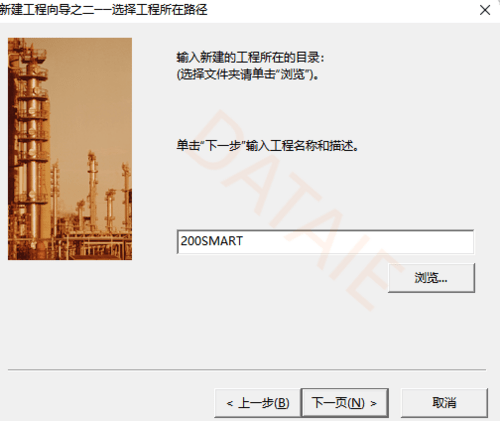
2.点击设备选择S7—200TCP驱动
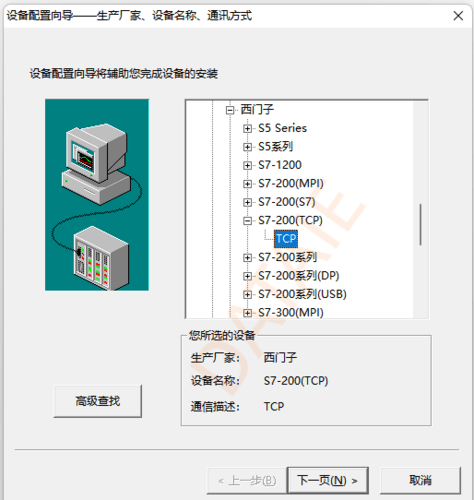
3.输入逻辑名称
4.选择任意串口或者默认
5.设置200SMART PLC IP地址
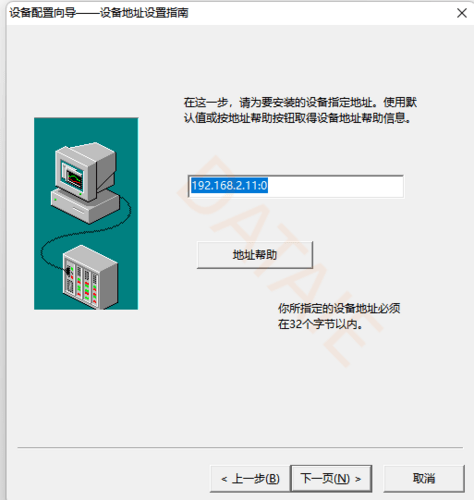
6.默认参数
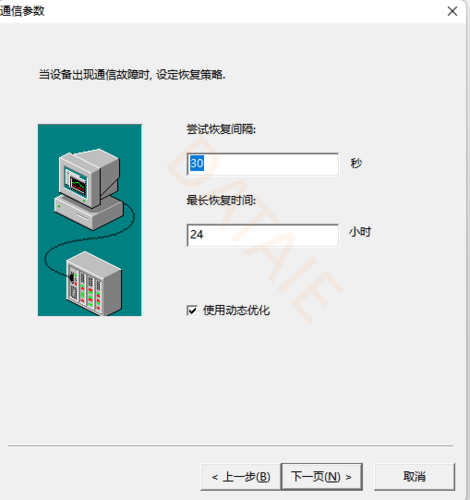
六、设置组态王画面
1.数据词典—定义变量
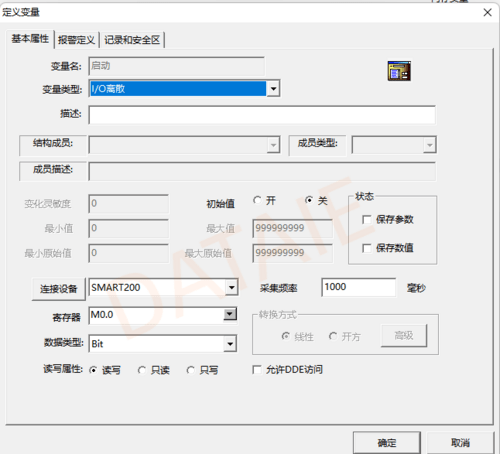
2.画面—创建一个新画面
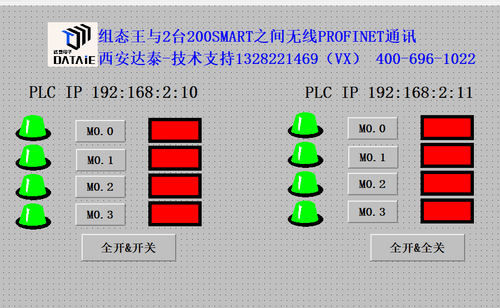
3.关联变量
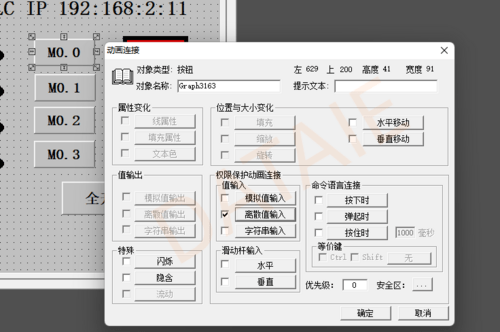
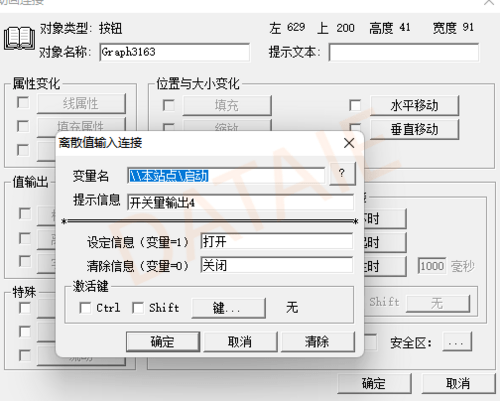
七、触摸屏配置
1.配置屏的选型
点击菜单栏“项目”——选择“新建”——选择触摸屏型号“Smart 700 IE V3”——设备版本“3.0.2.0”这里选择版本和触摸屏版本要一致,否则下载程序失败。然后点击确定。
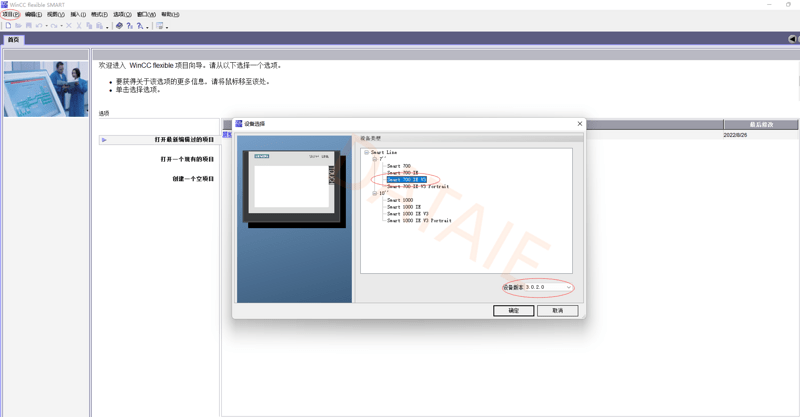
2.配置触摸屏和2台PLC连接
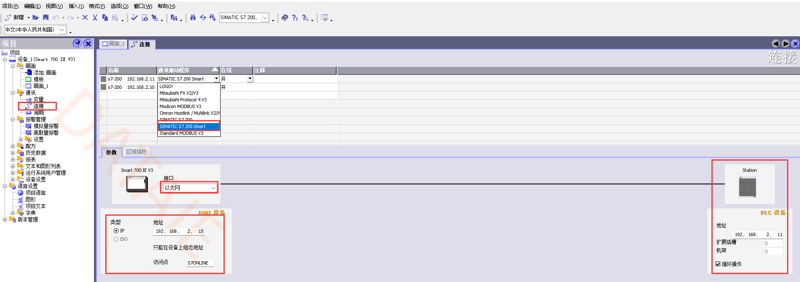
3.变量设置
将2台PLC的M0.0-M0.3在这里设置为触摸屏“按钮”的变量,将2台PLC的Q0.0-Q0.3在这里设置为触摸屏的“指示灯”变量。
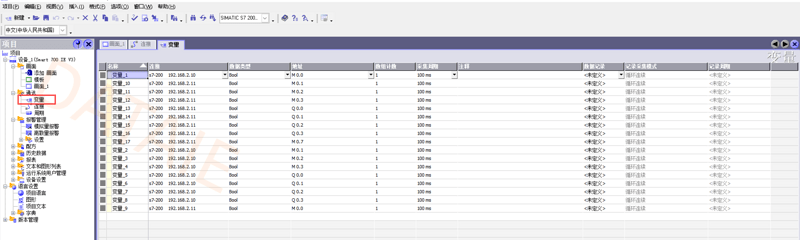
4.建立文本列表
5.新建画面设置
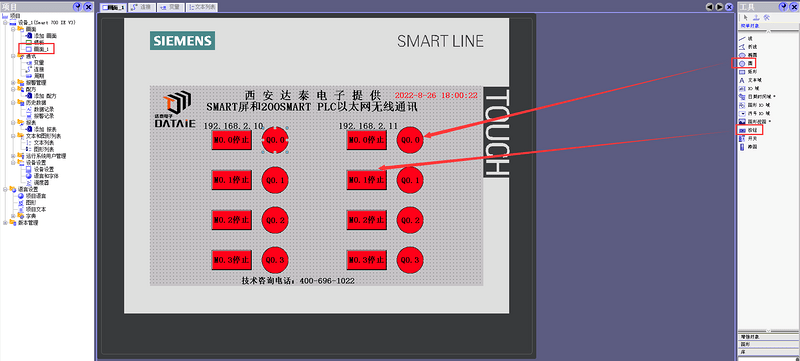
6.下载程序
八、PLC程序的下载
1.①号PLC设置
PLC设置IP地址:192.168.2.10 程序配置是当M0.0-M0.3有动作,将对应到Q0.0-Q0.3输出此状态。
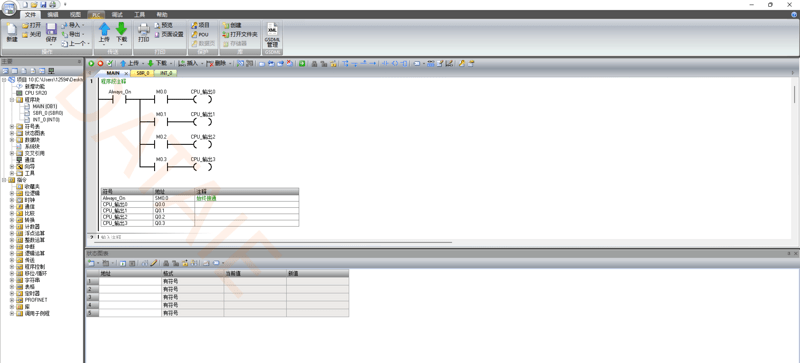
2.②号PLC设置
PLC设置IP地址:192.168.2.11 程序配置说明:当M0.0-M0.3有动作,将对应到Q0.0-Q0.3输出此状态。
九、测试方法
1、用组态王/触摸屏的M点按钮控制PLC对应的Q点,同时在组态王/触摸屏上监测Q点输出。
2、给PLC的I点输入信号,看组态王/触摸屏是否有监测到相应点的信号。
审核编辑:汤梓红
-
【最新案例】西门子Smart触摸屏与西门子200PLC的无线通讯2016-08-22 0
-
stm32与组态王2017-05-08 0
-
三种典型PLC无线通讯拓扑的实现方法2016-08-13 0
-
【福利第一波】PLC无线通讯方案汇总——组态软件与PLC的无线通讯方案2016-09-30 0
-
多台S7-200Smart之间无线通讯例程2018-05-29 0
-
请问多台西门子PLC之间可不可以无线通讯?2018-06-15 0
-
组态王通过Modbus TCP与ESP32通讯推荐2021-07-02 0
-
介绍组态王与多台PLC的无线Profinet协议通信实现过程2023-03-09 0
-
触摸屏、组态王等设备如何与PLC实现无线通讯2022-09-05 5514
-
Profinet协议下,组态王与200smart能否建立以太网通讯?2023-02-07 810
-
组态王与FX5U之间如何快速实现无线通讯?2023-04-18 672
-
威纶通触摸屏与S7-200SMART以太网无线通讯2023-07-21 1343
-
组态王与200Smart无线PPI通信例程2023-10-07 110
-
组态王、触摸屏与多台PLC在PN协议下的自组网无线通信2023-10-26 632
-
S7-1500与多台200SMART之间无线以太网通讯搭建方法2024-01-24 357
全部0条评论

快来发表一下你的评论吧 !

